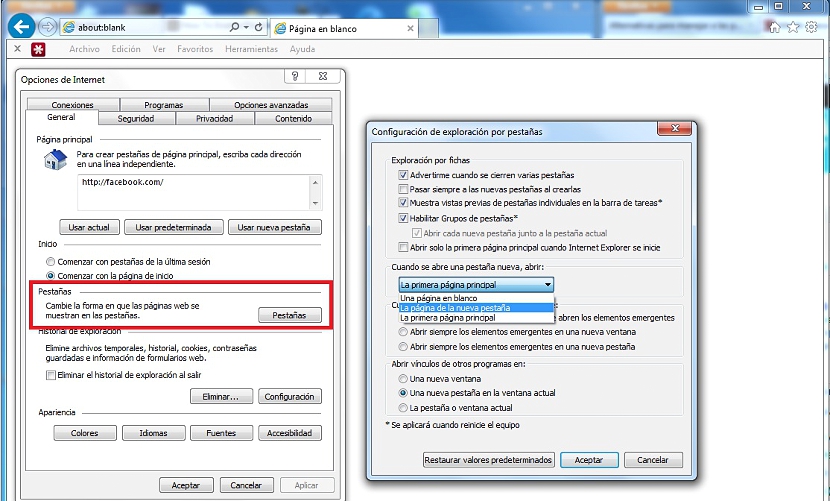Si eres usuario de Internet Explorer 11 entonces el presente artículo será de tu gran interés si requieres manejar algo de su configuración.
Cada vez que vayas a hacer el llamado de una nueva pestaña del navegador de Internet Explorer 11, podrías llegar a obtener 3 alternativas diferentes, todo dependiendo de la configuración que hayas manejado en el mismo. Mediante un pequeño truco te enseñaremos a controlar este parámetro, lo cual dependerá de lo que desees obtener cuando acudas al atajo de teclado CTRL + T.
Opciones de Internet Explorer 11 para controlar
Pues bien, el pequeño truco que mencionaremos a continuación contempla primordialmente al uso de Internet Explorer 11, lo que te posibilitará 3 resultados diferentes una vez que acudas al atajo de teclado mencionado en el párrafo anterior:
- Tener a una página en blanco.
- Tener al Home o a la Página de Inicio.
- Ver a las páginas más visitadas.
Estas son las 3 alternativas que obtendrás cuando hagas el llamado de una nueva pestaña en Internet Explorer 11; para ello te sugerimos que sigas los siguientes pasos adicionales:
- Abre tu navegador de Internet Explorer 11.
- Activará la barra de herramientas en la parte superior (puedes presionar la tecla ALT para ello).
- De «Herramienta» elige a «Opciones de Internet«.
- Te debes quedarte en la pestaña de «General«.
- Ahora haz clic en el botón que dice «Pestañas«.
Aparecerá inmediatamente una nueva ventana flotante, en la que existen opciones adicionales que podemos manipular; allí mismo debes tratar de ubicarte en la segunda área, la cual hace referencia a «cuando se abre una pestaña nueva, abrir:»; un menú desplegable te mostrará las 3 opciones para elegir, mismas que hacen referencia a lo que sugerimos un poco más arriba.
Lo único que te resta hacer, es tener que aplicar y aceptar los cambios de cada una de las ventanas abiertas y posteriormente, abrir una nueva pestaña para que logres admirar lo solicitado en Internet Explorer 11.